Wie exportiere ich Kostenprognosedaten aus einem Procore-Budget nach Sage 300 CRE?
Antwort
Unternehmen, die Procore mit Sage 300 CRE® integriert haben, können ihre Echtzeit-Ist-Kostendaten aus Sage 300 CRE® in das Budget-Tool von Procore importieren. Auf diese Weise können Projektteam ihre Sage 300 CRE®- Kostendaten mit dem Wert "Geschätzte Kosten" in einem Procore-Budget nutzen, um die Werte "Geschätzte Kosten bei Fertigstellung" und "Prognose bis zur Fertigstellung" des Budgets zu berechnen. Diese Möglichkeit bietet dem Buchhaltungsteam Ihres Projekts den zusätzlichen Vorteil, dass es auf die Werte für "Geschätzte Kosten bei Fertigstellung" und "Prognose bis zur Fertigstellung" von Procore in Sage 300 CRE® zugreifen kann.
Wenn die Funktion aktiviert ist und ein Buchhaltungsgenehmiger bereit ist, ein Budget zu exportieren, setzen Sie einfach ein Häkchen in das neue Feld "Prognosebetrag exportieren?" im Filter "Bereit zum Export" des ERP-Integrationstools. Klicken Sie dann auf Exportieren nach Sage 300 CRE®. Anweisungen finden Sie unter Akzeptieren oder Ablehnen eines Budgets für den Export nach ERP.
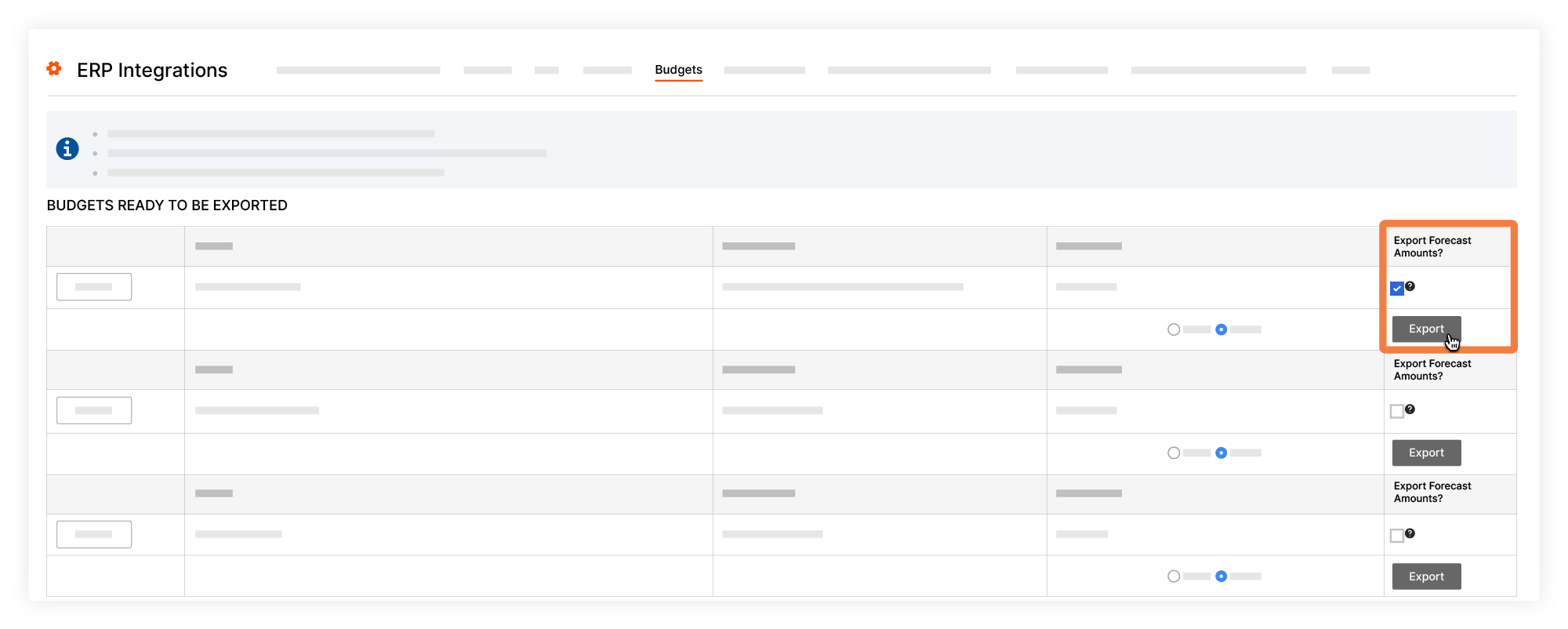
Welche Datenfelder werden exportiert?
In der folgenden Tabelle sind die Procore-Quellfelder und die Sage 300 CRE®-Zielfelder für den Exportprozess aufgeführt:
| Procore-Budget | Exportiert Daten von Procore nach Sage 300 CRE® | Sage 300 CRE® Feld |
|---|---|---|
|
Geschätzte Kosten bei Fertigstellung 1 *Standardspaltenkonfigurationen |
Sonstige Kategorie Betrag 1 | |
|
Prognose zum Abschluss *Standardspaltenkonfigurationen |
Sonstige Kategorie Betrag 2 |
1 Hierbei handelt es sich um eine berechnete Spalte in einer Budgetanzeige. Bitte beachten Sie, dass Exporte nur unterstützt werden, wenn der Spaltenname in der Budgetanzeige „Geschätzte Kosten bei Fertigstellung“ lautet. Weitere Informationen zur Einrichtung von Budgetanzeigen finden Sie unter Einrichten einer neuen Budgetanzeige.
Was sind die Anforderungen?
Wenn Sie ein Procore + Sage 300 CRE®-Kunde sind, wenden Sie sich an den Support, um diese Funktion zu aktivieren. Die Anforderungen sind im Folgenden aufgeführt:
- Das Budget-Tool muss zum Menü Projekttools von Procore hinzugefügt werden.
- Das Procore-Konto des Unternehmens muss mit Sage 300 CRE® integriert sein.
- Die importierten Daten und der Wert für die "Geschätzten Kosten bis zur Fertigstellung" in Procore können dann die Optionen "Prognose bis zur Fertigstellung" von Procore verwenden , um die Werte zu berechnen, die in das integrierte Sage 300 CRE®-System exportiert werden sollen. Wie die Kostenprognose in Procore funktioniert, erfahren Sie unter Verwenden der Funktion"Prognose zum Abschluss".
- Wenn Sie Prognoseinformationen für ein Projekt exportieren, müssen ALLE Budgetansichten, die ERP-Quellspalten in Ihren integrierten Projekten enthalten , so eingestellt sein, dass sie dieselben Berechnungen verwenden , die oben für die Spalten "Prognose bis zur Fertigstellung" und "Geschätzte Kosten bei Fertigstellung" gezeigt wurden. Wenn nicht, ist es möglich, dass der Export falsche oder unerwartete Werte an Sage 300 CRE® sendet. Weitere Informationen zum Einrichten von Budgetansichten finden Sie unter Einrichten einer neuen Budgetansicht.

